

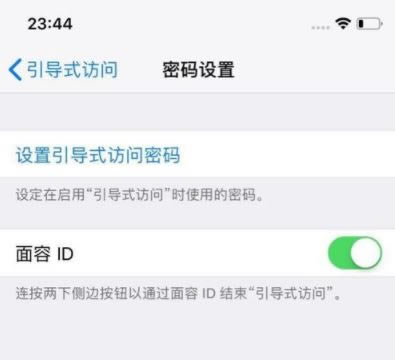
|
导读在使用iphoneX手机的时候,细心的用户发现这款手机已经没有了实体Home键,出现的是主界面底部白色横条“Home Indicator”,使用的过程中,如果... 在使用iphoneX手机的时候,细心的用户发现这款手机已经没有了实体Home键,出现的是主界面底部白色横条“Home Indicator”,使用的过程中,如果想把这个横线隐藏起来应该怎么操作呢?下面小编就给大家简单的介绍一下隐藏的方法吧!
隐藏方法介绍:1.进入辅助功能打开引导式访问,并开启面容ID
2.打开辅助功能辅助触控
3.自定义菜单
4.在任意应用点击弹出菜单,点击引导式访问按钮即可隐藏
5.弹出菜单,点击主屏幕按钮即可恢复
|
温馨提示:喜欢本站的话,请收藏一下本站!